win11电脑连接网线后怎么设置才能上网 win11电脑网线插好了如何设置上网
更新时间:2024-02-29 09:59:55作者:runxin
许多用户在日常使用win11电脑的过程中,为了保证网络网速运行的稳定,因此也都会选择给电脑插入网线设置宽带网络上网,可是很多用户都不懂得win11电脑网线插好了设置上网的方式,对此win11电脑连接网线后怎么设置才能上网呢?以下就是小编教大家的win11电脑网线插好了如何设置上网,一起来看看吧。
具体方法如下:
1、进入win11系统的控制面板,点击查看网络状态和任务的选项。
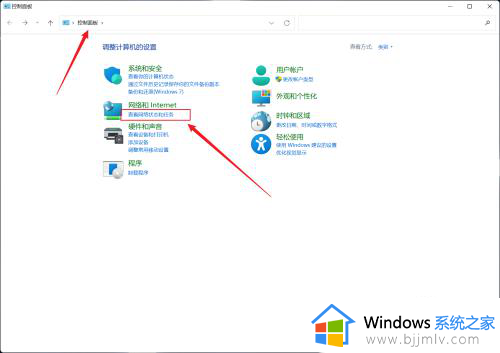
2、点击设置新的连接或网络的选项。
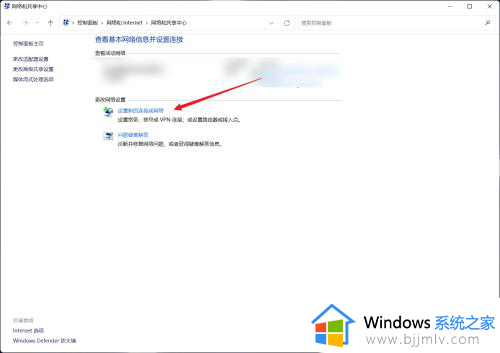
3、在列表中,双击连接到internet的选项。
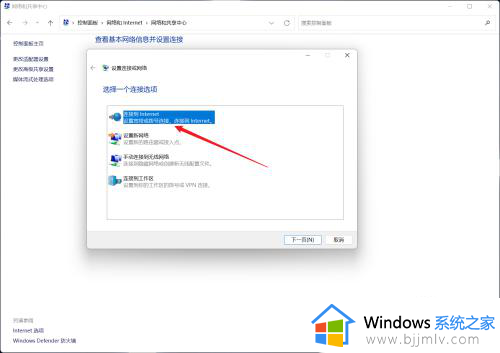
4、在表中,点击设置新连接的选项。
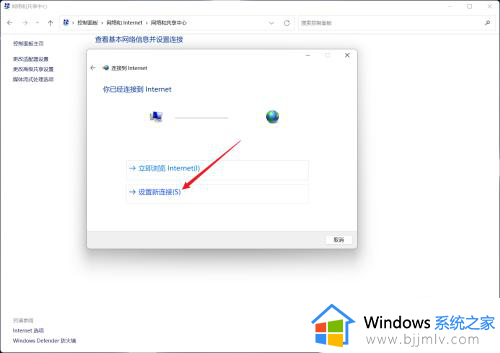
5、点击宽带(PPPoE)的选项。
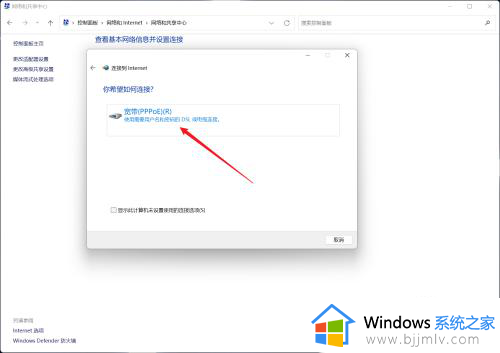
6、在表单中输入服务供应商提供的用户名、密码等信息,点击连接的选项即可。
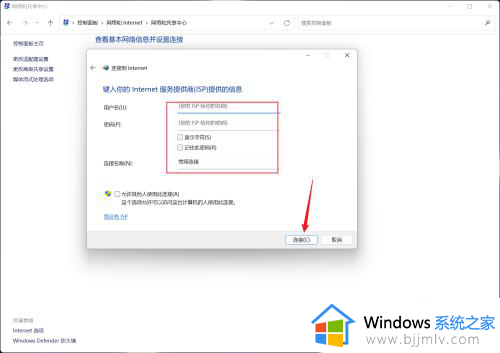
上述就是有关win11电脑网线插好了如何设置上网完整步骤了,还有不清楚的用户就可以参考一下小编的步骤进行操作,希望本文能够对大家有所帮助。
win11电脑连接网线后怎么设置才能上网 win11电脑网线插好了如何设置上网相关教程
- win11插网线后如何设置宽带网络 win11接上网线后怎么设置宽带连接
- win11插网线怎么连接以太网 win11插网线后如何连接以太网
- win11连接不上无线网络怎么办 win11电脑无线网连不上如何处理
- win11笔记本插上网线怎么连接网络 笔记本win11插上网线联网设置方法
- win11插网线连不上网怎么办 win11电脑连网线不能上网解决方法
- win11电脑网线插好了但是连不上网络处理方法
- windows11插网线后如何连接宽带 windows11插网线后怎么连接网络
- win11插网线怎么连接网络?win11插网线连接网络操作步骤
- win11插上网线没反应怎么办 win11插上网线后没反应处理方法
- win11电脑dns怎么设置才能上网 win11电脑的dns在哪里设置
- win11恢复出厂设置的教程 怎么把电脑恢复出厂设置win11
- win11控制面板打开方法 win11控制面板在哪里打开
- win11开机无法登录到你的账户怎么办 win11开机无法登录账号修复方案
- win11开机怎么跳过联网设置 如何跳过win11开机联网步骤
- 怎么把win11右键改成win10 win11右键菜单改回win10的步骤
- 怎么把win11任务栏变透明 win11系统底部任务栏透明设置方法
win11系统教程推荐
- 1 怎么把win11任务栏变透明 win11系统底部任务栏透明设置方法
- 2 win11开机时间不准怎么办 win11开机时间总是不对如何解决
- 3 windows 11如何关机 win11关机教程
- 4 win11更换字体样式设置方法 win11怎么更改字体样式
- 5 win11服务器管理器怎么打开 win11如何打开服务器管理器
- 6 0x00000040共享打印机win11怎么办 win11共享打印机错误0x00000040如何处理
- 7 win11桌面假死鼠标能动怎么办 win11桌面假死无响应鼠标能动怎么解决
- 8 win11录屏按钮是灰色的怎么办 win11录屏功能开始录制灰色解决方法
- 9 华硕电脑怎么分盘win11 win11华硕电脑分盘教程
- 10 win11开机任务栏卡死怎么办 win11开机任务栏卡住处理方法
win11系统推荐
- 1 番茄花园ghost win11 64位标准专业版下载v2024.07
- 2 深度技术ghost win11 64位中文免激活版下载v2024.06
- 3 深度技术ghost win11 64位稳定专业版下载v2024.06
- 4 番茄花园ghost win11 64位正式免激活版下载v2024.05
- 5 技术员联盟ghost win11 64位中文正式版下载v2024.05
- 6 系统之家ghost win11 64位最新家庭版下载v2024.04
- 7 ghost windows11 64位专业版原版下载v2024.04
- 8 惠普笔记本电脑ghost win11 64位专业永久激活版下载v2024.04
- 9 技术员联盟ghost win11 64位官方纯净版下载v2024.03
- 10 萝卜家园ghost win11 64位官方正式版下载v2024.03